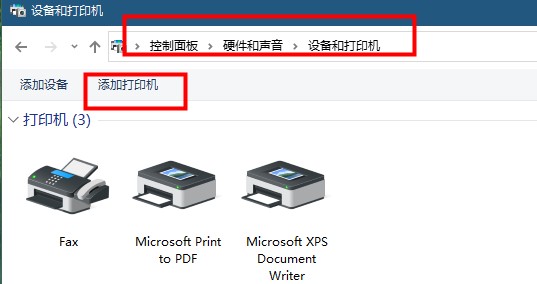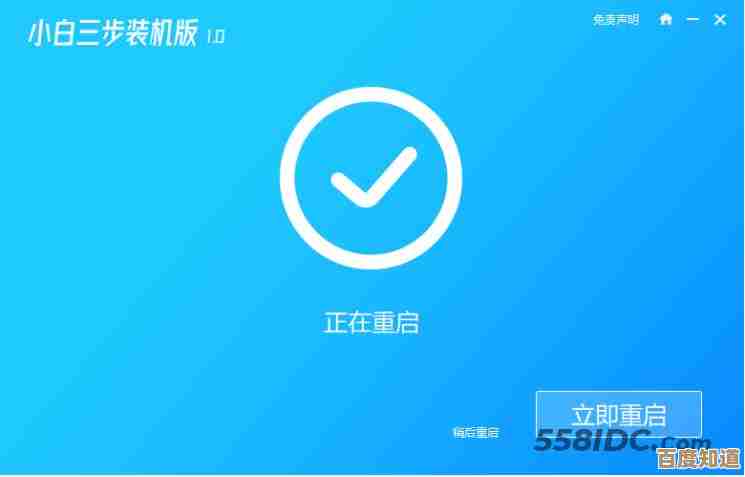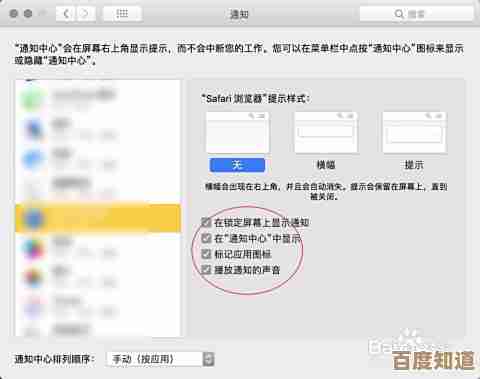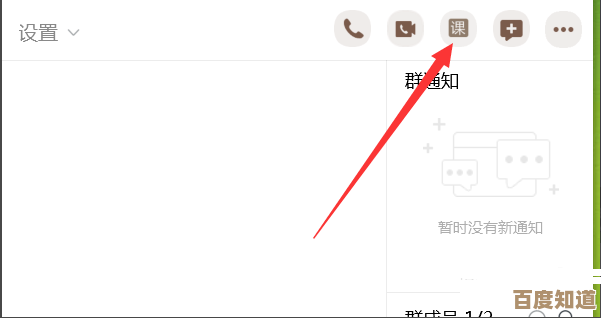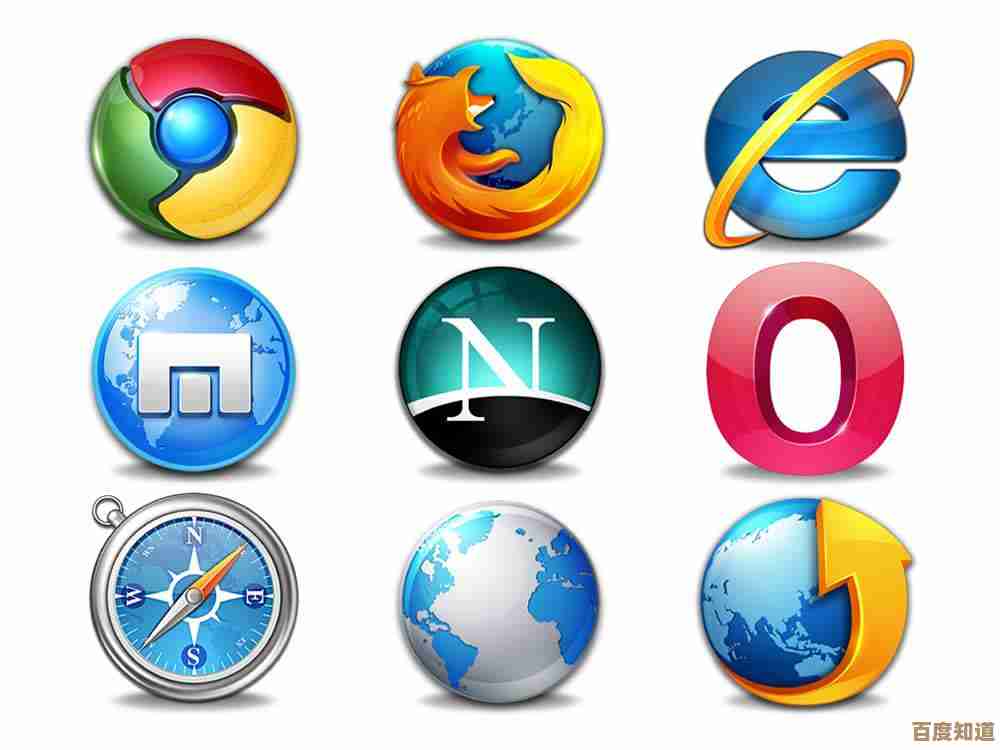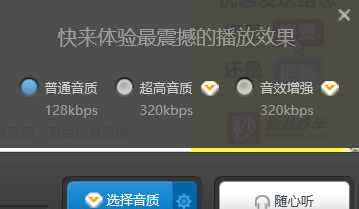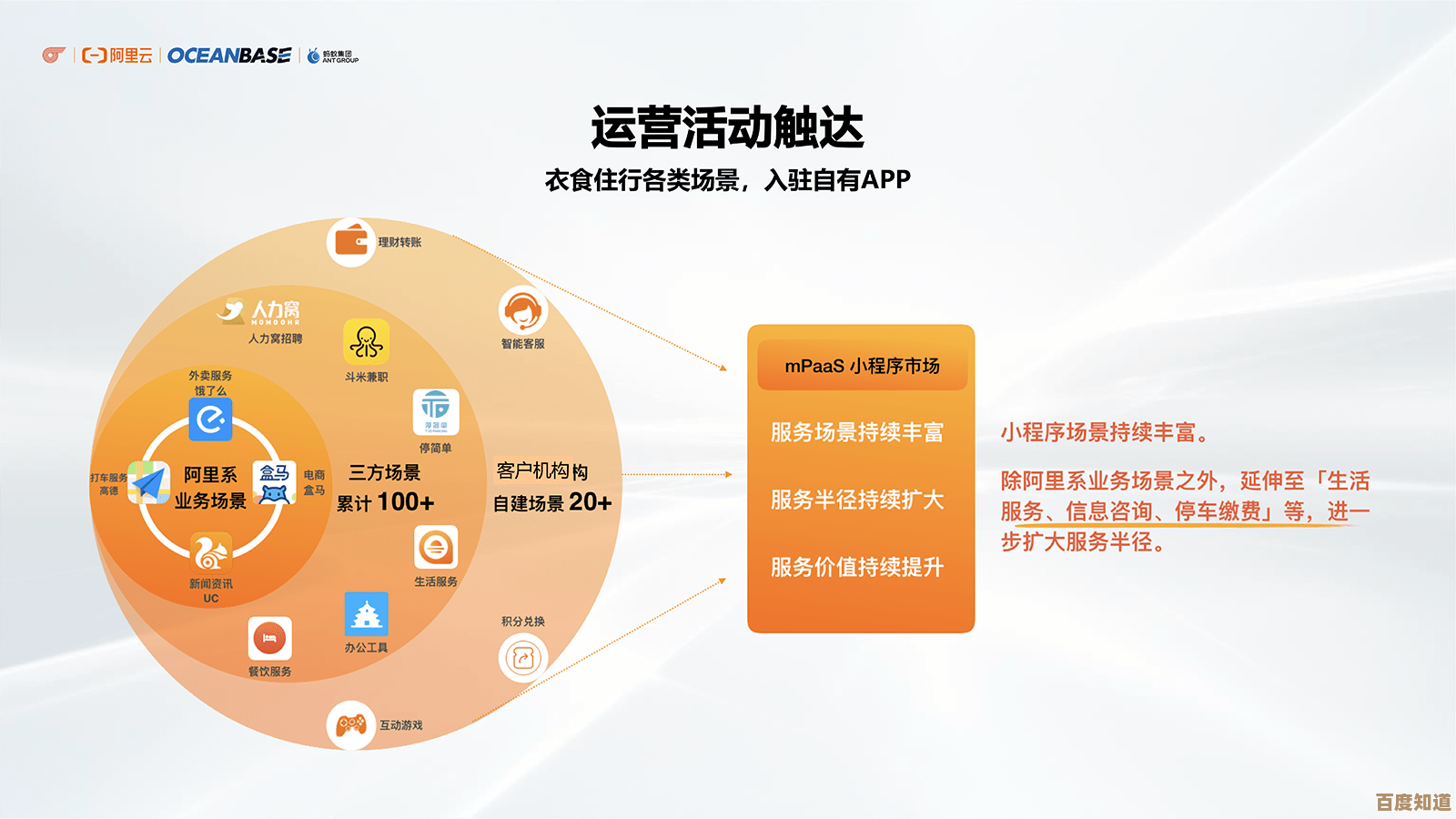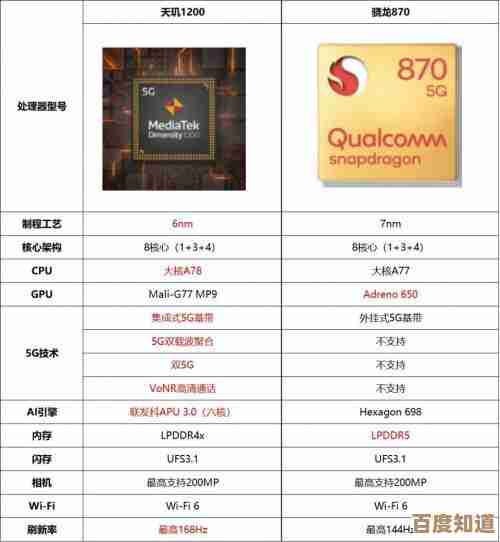电脑桌面图标隐藏技巧全解析,提升视觉舒适度与使用效率
- 问答
- 2025-11-04 20:18:12
- 3
电脑桌面是我们每天工作学习最先面对的画面,但密密麻麻的图标常常让人感觉杂乱无章,不仅影响心情,找起文件来也费时费力,无论是Windows系统还是macOS系统,都内置了非常方便的图标隐藏功能,掌握它们能立刻让你的桌面焕然一新,同时提升效率,下面就来全面解析几种实用的隐藏技巧。
最彻底的方法:一键隐藏所有桌面图标
这是最简单、效果最立竿见影的方法,当你需要专心写东西、看视频,或者只是想欣赏一下自己精心挑选的壁纸时,这个方法再合适不过了。
- 在Windows系统下: 非常简单,在桌面的空白处点击鼠标右键,在弹出的菜单中找到“查看”选项,然后在扩展菜单中,点击“显示桌面图标”,取消其前面的勾选,你会发现,瞬间所有图标都消失了,桌面变得无比清爽,当你需要用到它们时,再重复一遍操作,勾选上“显示桌面图标”即可,这个技巧来源于微软官方Windows系统的内置功能。
- 在macOS系统下: 操作同样直观,在桌面空白处点击鼠标右键(或双指轻点触控板),选择“查看显示选项”,在弹出的设置窗口中,你会看到一个“显示项目简介”的选项,在其上方直接就有“隐藏桌面图标”的勾选项,取消勾选,所有图标也会立刻隐藏,想恢复时,再勾选上就行了,这个功能是苹果macOS系统自带设置的一部分。
这种方法适合需要“深度专注”或追求极致简洁视觉体验的用户。
更灵活的方法:只隐藏特定文件或文件夹的图标
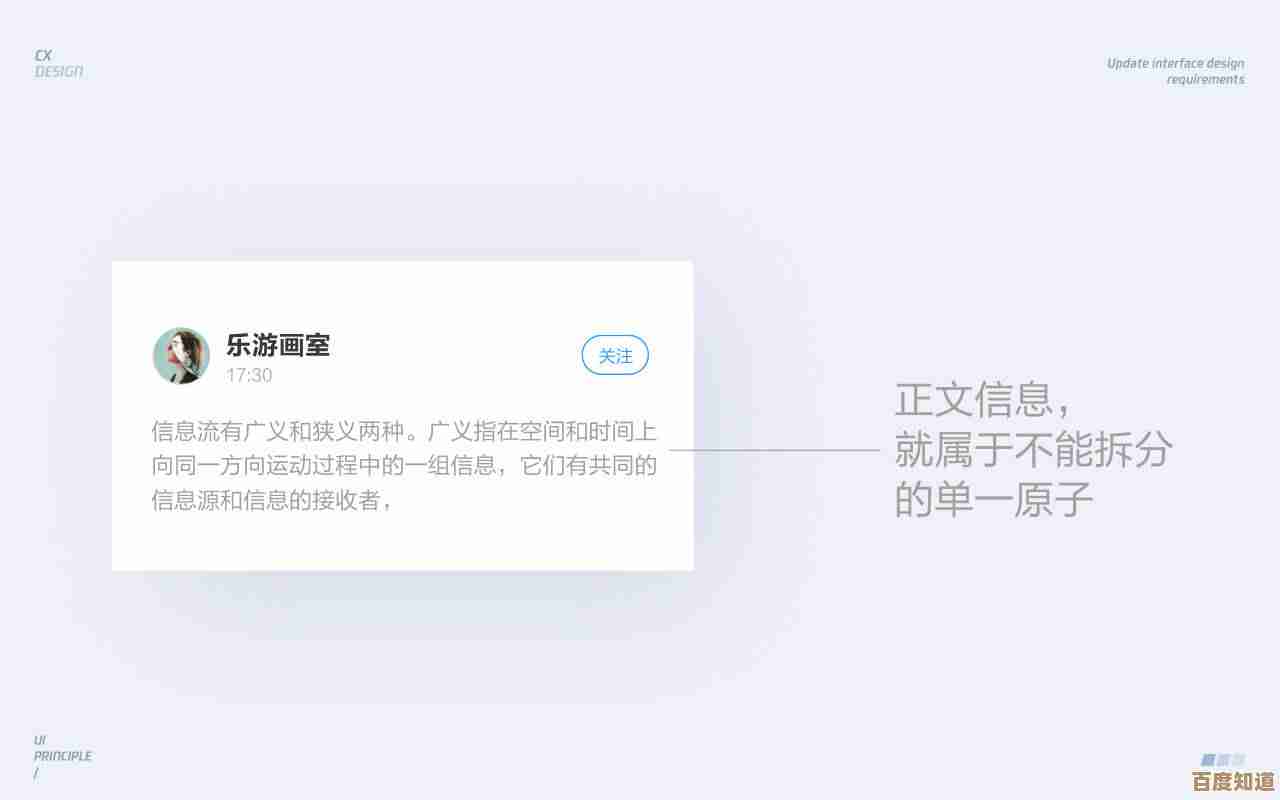
我们并不想隐藏所有图标,比如常用的“此电脑”或“回收站”,但桌面上又确实有一些临时存放的、比较私密或者暂时用不到的文件,不想让它们露在外面,这时,我们可以选择性地隐藏。
- 在Windows系统下: 选中你想要隐藏的单个或多个文件/文件夹,然后右键点击,选择“属性”,在属性窗口的“常规”选项卡下方,你会看到一个“隐藏”的复选框,勾选它,然后点击“应用”或“确定”,这个文件或文件夹的图标就会从桌面上消失,这个操作依据的是Windows文件管理系统的基本属性设置。
- 如何查看被隐藏的文件? 当你需要找到这些被隐藏的文件时,可以打开任意一个文件夹(此电脑”),在上方的菜单栏点击“查看”,找到并勾选“隐藏的项目”,这样,在所有文件夹中,被隐藏的文件都会以半透明的形式显示出来,方便你管理和取消隐藏。
这种方法给了用户更大的自主权,可以在保持桌面主要功能的同时,清理掉干扰项,特别适合桌面文件多且杂的用户。
进阶技巧:利用“自动排列”和“对齐到网格”管理图标
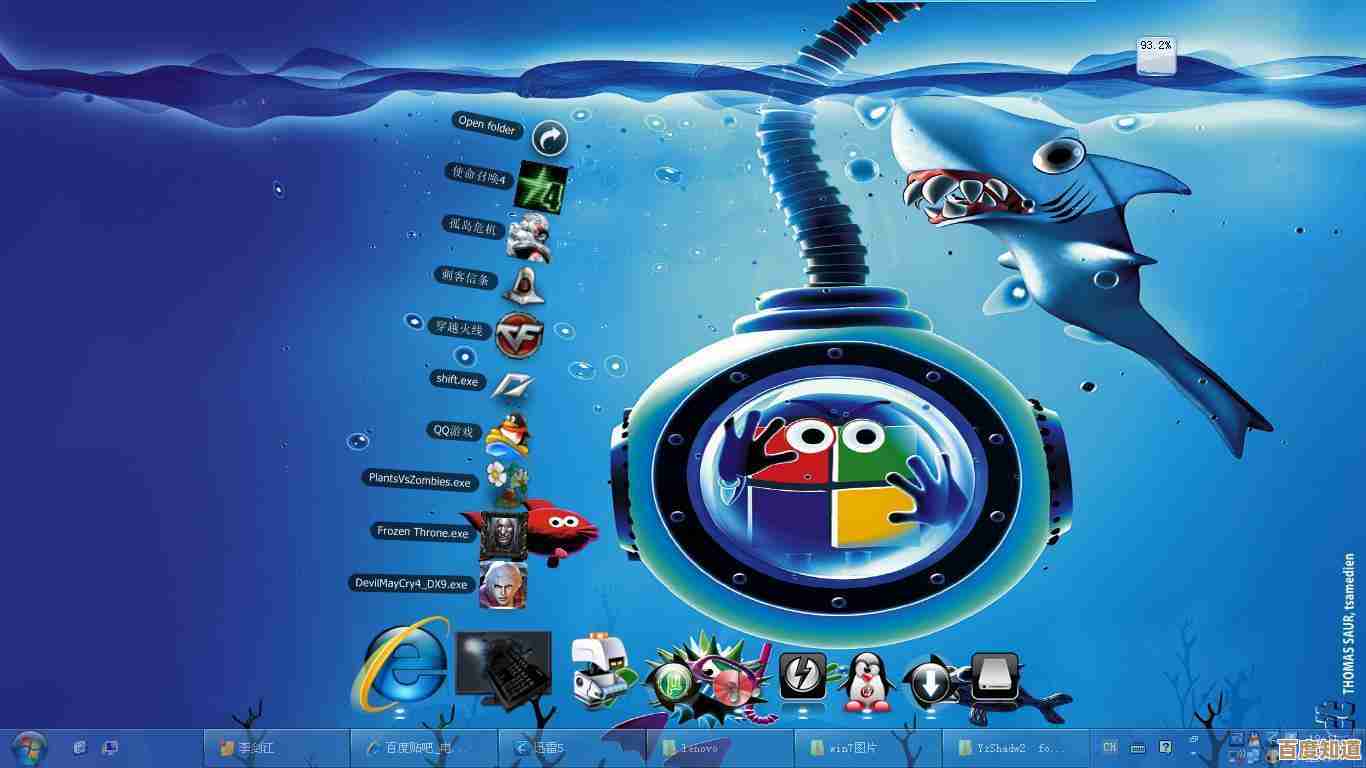
如果既不想完全隐藏,又希望桌面看起来整齐划一,那么善用系统自带的排列功能是关键,根据微软支持文档的建议,这两个功能能有效规范图标的摆放。
- 自动排列图标: 在Windows桌面右键点击,进入“查看”菜单,确保“自动排列图标”是勾选状态,开启后,系统会自动将你的所有图标从左到右、从上到下整齐排列,无论你怎么拖动,它们都会立刻回到网格线上,杜绝了图标摆放得歪歪扭扭的情况。
- 将图标与网格对齐: 这个选项通常和“自动排列”在一起,勾选它之后,你可以自由拖动图标到桌面的任何位置,但图标的移动会像有磁性一样,自动吸附在无形的网格交叉点上,这样既保证了灵活性,又能让图标队列保持整齐。
对于macOS用户,在桌面的“查看显示选项”里,也可以通过调整图标大小和网格间距来达到类似的整齐效果。
隐藏桌面图标的真正意义
隐藏桌面图标不仅仅是追求“好看”,它的核心价值在于减少视觉干扰,一个干净的桌面能让你更快地聚焦于当前的任务,而不是在一堆图标中寻找目标,它也是一种数字断舍离,促使你思考哪些文件是真正需要放在桌面上的,从而养成良好的文件管理习惯,无论是为了专注工作,还是为了获得一个赏心悦目的桌面环境,这些简单的技巧都值得一试,你可以根据自己的实际需求,灵活组合使用上述方法,找到最适合自己的那一款。
本文由邝冷亦于2025-11-04发表在笙亿网络策划,如有疑问,请联系我们。
本文链接:http://www.haoid.cn/wenda/56853.html